
こんにちは。阿豆らいち(@AzuLitchi)です。
旅行先のお部屋でWi-Fiの電波が無いときにギガ消費を節約する方法を解説します。
とうじょうじんぶつ
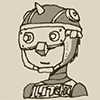
阿豆らいち:
フリーランスのデザイナー。家族旅行中でも仕事は休めない。

ミンスクさん:
らいちの妻。旅行先でもiPhoneでの情報収集はかかせない。
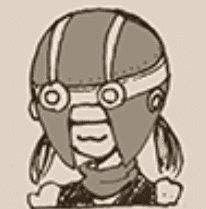
i(アイ):
らいちの娘。旅行先ではホテルのお部屋でダラダラしたい。当時小学生。
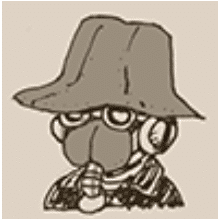
j(ジェイ):
らいちの息子。i(アイ)の弟。YouTube大好き。
旅行先の部屋でWi-Fiの電波が弱くて困った!






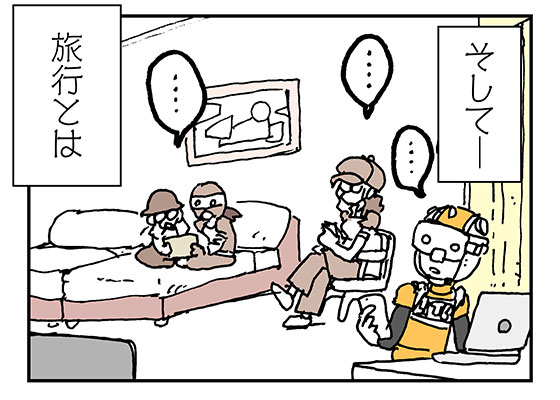
ホテルの部屋に有線LANポートがあればMacBookを無線LANの親機に設定できる!
まずはMacBookを有線LANでインターネットに接続します。LANポートの無いMacBookの場合はUSB-LANアダプタが必要になります。
MacBook側の設定
以下、スクリーンショットはMacOS10.13 High Sierraのものです。
MacBookをWi-Fiの親機にするには、「システム環境設定」の「共有」から設定します。
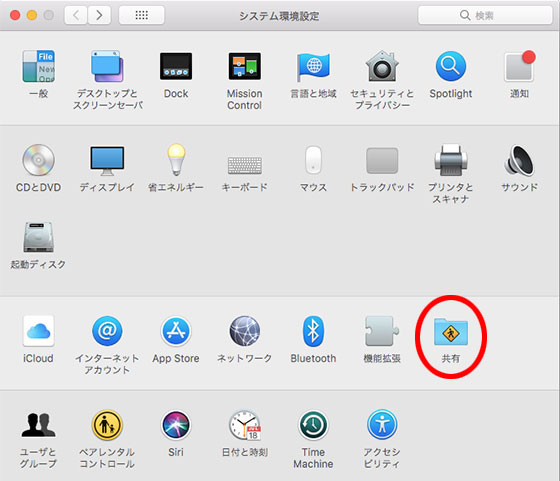
Wi-Fiのセキュリティが「なし」になってるとセキュリティ的に色々問題あるので、最初に右下の「Wi-Fiオプション…」からセキュリティ設定を行います。
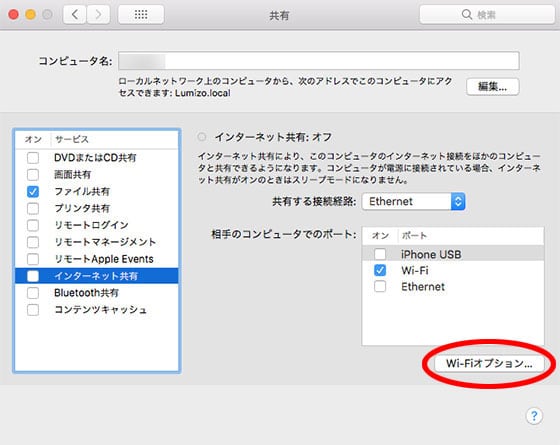
ネットワーク名を設定してから、セキュリティを「WPA2パーソナル」にして、8文字以上のパスワードを設定します。
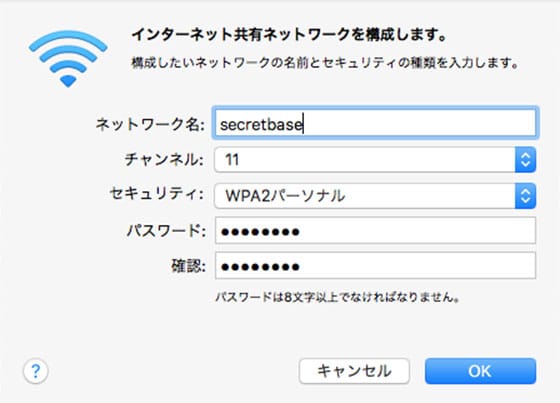
「OK」ボタンで閉じてから「インターネット共有」にチェックを入れると
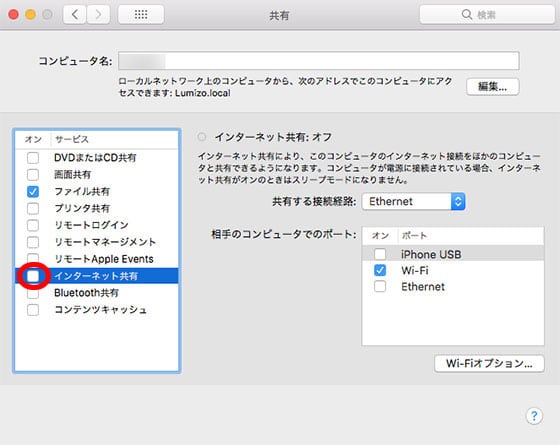
アラートが出ますが「開始」で
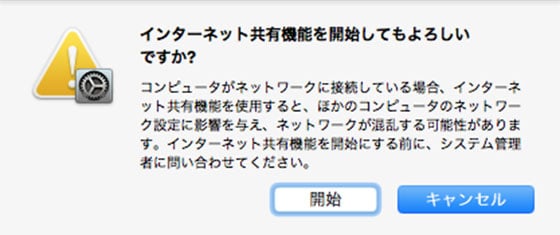
これでMacBookをWi-Fiの親機に設定できました。
iPhone側の設定
以下、スクリーンショットはiOS 11.4.1のものです。
「設定」アプリの「Wi-Fi」を開きます。
先ほど設定したネットワーク名を選ぶと
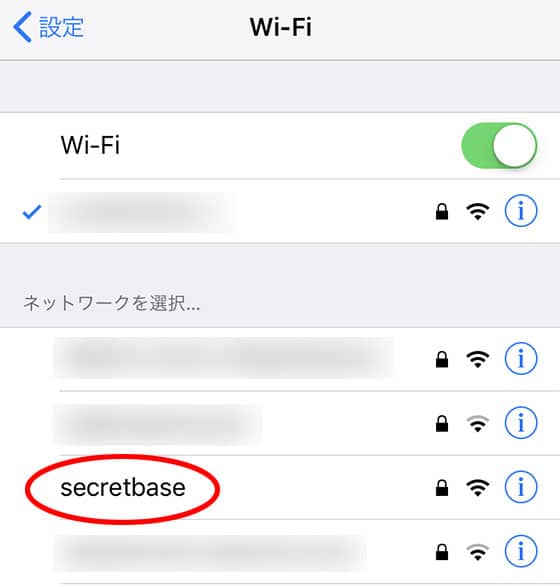
パスワード入力画面になるので、先ほど設定したパスワードを入力。
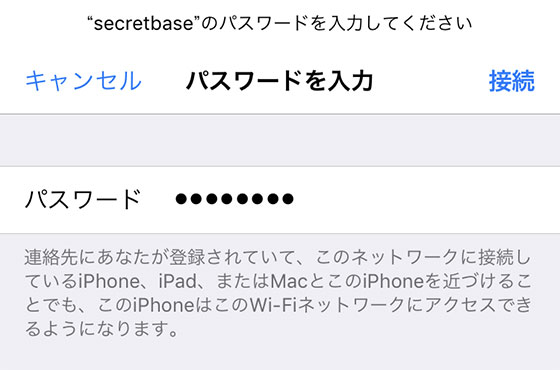
これで接続されました。
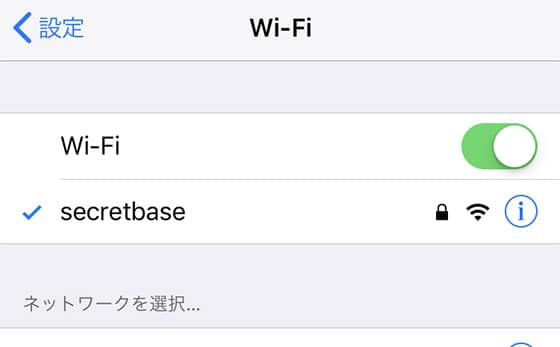
ホテル用のポータブル無線LAN親機(Wi-Fiルーター) を使う方法も
ノートパソコンを持ち歩かない旅行なら「無線LAN親機(Wi-Fiルーター) ホテル用」といった製品を持って行くとお手軽にWi-Fi親機にできます。
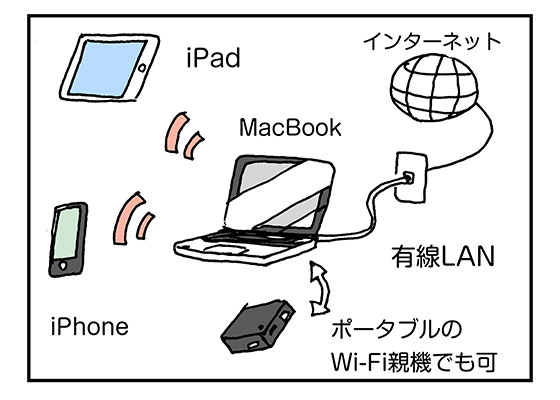
まとめ
旅行先でWi-Fiの電波が弱かったときのために無線LANの親機を持って行こう!
旅行先では旅行を楽しもう!
それではまた・・・さよならいち!・∀・)ノ








